CMS: Seçim Etiketleri Giriş Ögesini Ayarlama ve Etiketleri Yönetme
15 dakikalık okuma
Seçim Etiketleri ögesini kullanarak ziyaretçilere canlı sitenizde görünen ögeleri filtrelemeleri için bir yol sunun veya koleksiyonunuza seçilmiş yanıtlar göndermelerine izin verin. CMS (İçerik Yönetim Sistemi) koleksiyonunuza Etiketler alanı ekleyebilir ve koleksiyon ögelerindeki ilişkili değerleri yönetebilirsiniz. Bir etiket değerinde yaptığınız değişiklikler etiketi kullanan her ögeye otomatik olarak uygulanır, böylece koleksiyonunuzun diğer yerlerinde manuel düzenleme yapmanız gerekmez.
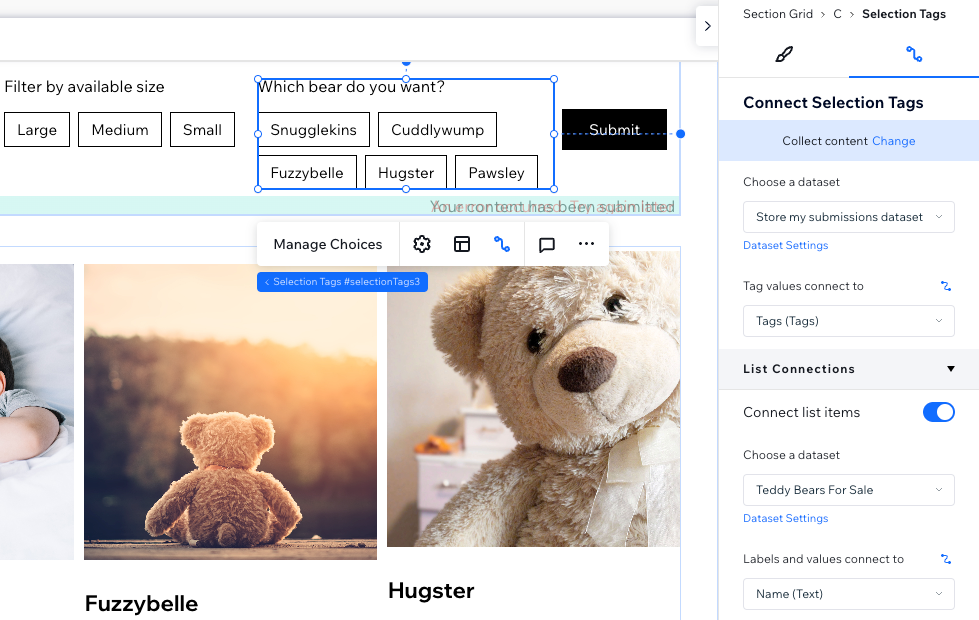
Seçim Etiketleri giriş ögesini canlı sitenizdeki içeriği filtrelemek için kullanma
Seçim Etiketleri giriş ögesini bir tekrarlayıcıya veya galeriye bağlı veri kümesine bağlayın. Ardından, içeriğin filtreleneceği sayfa ögesini ekleyin ve Seçim Etiketleri ögesinde filtre seçenekleri olarak kullanılacak koleksiyon alanı değerlerini seçin. Ziyaretçiler bu filtre seçeneklerine tıkladıklarında, tekrarlayıcı veya galeri yalnızca alan değeriyle eşleşen ögeleri gösterir.
Ayrıca gelişmiş filtreleme koşullarını kullanarak filtrenin nasıl uygulanacağını kontrol eden bir operatör (ör. Şunlardan biridir, Şunlardan birine eşittir , Şunlardan birini içerir) seçebilirsiniz. Veri kümesine uyguladığınız filtreler veya sıralamalar bağlı sayfa ögeleri için de geçerli olur: Veri kümesine filtreler ekleyerek belirli koleksiyon ögelerinin gösterilmesini engelleyebilir ve sıralama koşulları ekleyerek öge sıralamasını kontrol edebilirsiniz.
Wixエディター
スタジオエディター
- Editöre gidin.
- Seçim Etiketleri giriş ögesini ekleyin:
- Ziyaretçilerin içeriği etiketlere göre filtrelemesini istediğiniz sayfaya veya bölüme gidin.
- Sol çubuktaki Öge Ekle simgesine
 tıklayın.
tıklayın. - Giriş (Input) sekmesine tıklayın.
- Seçim Etiketleri'ne tıklayın.
- İlgili Seçim Etiketleri ögesine tıklayıp sayfaya sürükleyin.

- Seçim Etiketi ögesini CMS'ye bağlayın:
- Seçim Etiketleri ögesinde CMS'ye Bağla simgesine
 tıklayın.
tıklayın. - Sağdaki Seçim Etiketlerini Bağlayın panelinde İçeriği Filtreleyin seçeneğine tıklayın.
- Veri kümesi seçin açılır menüsüne tıklayın ve ziyaretçilerin filtrelemesini istediğiniz ögelere (ör. tekrarlayıcı, galeri, tablo) bağlanan aynı veri kümesini seçin.
- İçerik filtreleme açılır menüsüne tıklayın ve ziyaretçilerin içeriği filtrelemek için kullanacağı alanı seçin.
İpucu: Koleksiyonunuza içeriği filtrelemekte kullanılacak yeni bir alan eklemek için Yeni Alan Ekle'ye tıklayın, alan adını girin ve Metin, Sayı, Etiketler ve Referans alan türlerinden birini seçin. CMS koleksiyonunuzdaki bu alana daha sonra içerik ekleyebilirsiniz. - (İsteğe bağlı) Filtrenin çalışma şeklini etkileyen bir koşul ekleyin:
- Gelişmiş Filtreleme'ye tıklayın.
- Koşul açılır menüsüne tıklayın ve filtrenin uygulanmasını denetleyen bir operatör (ör. Şunlardan biridir, Şunlardan birine eşittir, Şunlardan birini içerir) seçin.
Not: Koşul ifadesi bağlı olan Alan türüne göre değişir.
- Seçim Etiketleri ögesinde CMS'ye Bağla simgesine
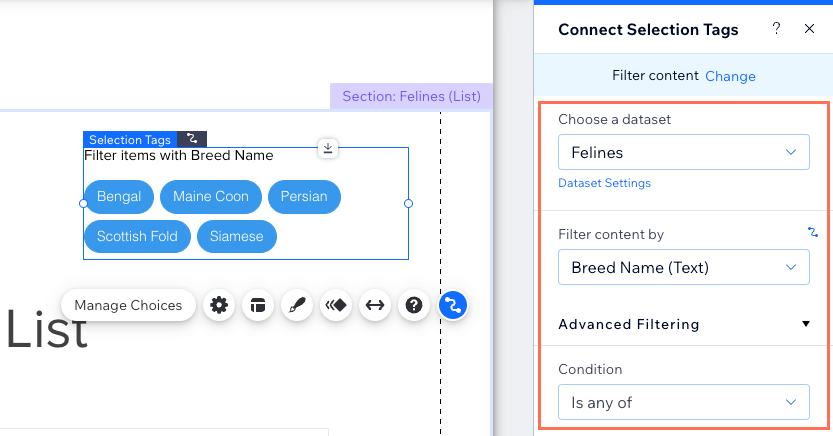
- Seçim Etiketi giriş ögesini özelleştirin:
- Alan başlığı bilgisini düzenlemek için アヤルラー simgesine
 tıklayın.
tıklayın. - Metin girintisini, dolgusunu, aralığını ve hizalamasını ayarlamak için Düzen simgesine
 tıklayın.
tıklayın. - Önceden ayarlanmış bir tasarım seçmek ve onu daha da özelleştirmek için タサルム simgesine
 tıklayın.
tıklayın. - Bir animasyon efekti seçmek ve özelleştirmek için Animasyon simgesine
 tıklayın.
tıklayın. - Ögeyi tam genişliğe ayarlamak için Uzat simgesine
 tıklayın.
tıklayın.
- Alan başlığı bilgisini düzenlemek için アヤルラー simgesine
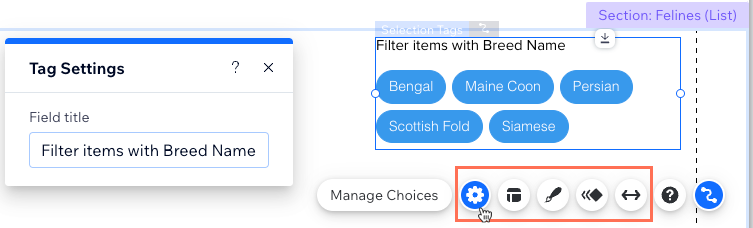
- Seçim Etiketi ögenizi test etmek için Önizle'ye tıklayın.
- Değişiklikleri yayınlamaya hazır olduğunuzda Yayınla'ya tıklayın.
Seçim Etiketleri giriş ögesini site ziyaretçilerinden içerik toplamak için kullanma
Ziyaretçilerden yanıt toplamak için Seçim Etiketleri giriş ögesini kullanın. Seçenekleri bir koleksiyon alanından çekebilir veya ögenin kendisinden yönetebilirsiniz. Ziyaretçiler Seçim Etiketleri ögesinden bir seçenek seçip 'Gönder' düğmesine bastığında, ilgili seçenek sizin seçtiğiniz koleksiyondaki ilgili alana kaydedilir.
Wixエディター
スタジオエディター
- Editöre gidin.
- Seçim Etiketleri giriş ögesini ekleyin:
- Ziyaretçilerin seçim yapmasını istediğiniz sayfaya veya bölüme gidin.
- Sol çubuktaki Öge Ekle simgesine
 tıklayın.
tıklayın. - Giriş (Input) sekmesine tıklayın.
- Seçim Etiketleri'ne tıklayın.
- İlgili Seçim Etiketleri ögesine tıklayıp sayfaya sürükleyin.

- Seçim Etiketi ögesini form gönderimlerini depolayacağınız CMS Koleksiyon'a bağlayın:
- Seçim Etiketleri ögesinde CMS'ye Bağla simgesine
 tıklayın.
tıklayın. - Gönderimleri depolayacağınız koleksiyona bağlanan bir veri kümesine bağlanın:
- Sayfanızda Veri kümesi varsa:
- İçerik topla'ya tıklayın.
- Bir veri kümesi seçin açılır menüsüne tıklayın ve ilgili veri kümesini seçin. Alternatif olarak, yeni bir koleksiyon oluşturmak için Veri Kümesi Ekle'ye tıklayın, bağlanılacak koleksiyonu seçin, veri kümesi adını girin ve Oluştur'a tıklayın.
- Sayfanızda Veri kümesi yoksa:
- Sağdaki + Veri Kümesi Ekle'ye tıklayın. Ardından bağlanacak koleksiyonu seçin, veri kümesi adını girin ve Oluştur simgesine tıklayın.
- İçerik topla'ya tıklayın.
- Sayfanızda Veri kümesi varsa:
- Etiket değerleri buna bağlanır açılır menüsüne tıklayın ve gönderimleri depolayacağınız Etiketler alanını seçin.
İpucu: Form gönderimlerini depolamak üzere yeni bir alan eklemek için Alan Ekle'yi seçin, alan adını girin ve Ekle'ye tıklayın. - Veri kümesi modunu ve toplama izinlerini ayarlayın:
- Veri kümesi ayarları'na tıklayın.
- Veri kümesi modu açılır menüsüne tıklayın ve Yazma'yı seçin.
- (Gerekirse) İzinler'in yanındaki izin türüne tıklayın ve ilgili koleksiyon izinlerini seçin:
- İçerik Toplayın: Ziyaretçilerin koleksiyona içerik eklemesine izin verin. Bu koleksiyona kimler içerik ekleyebilir? ve Bu içeriği kimler görüntüleyebilir? altında ilgili seçenekleri belirleyin. Daha sonra, Kaydet'e tıklayın.
- Özel: Kimlerin içerik görüntüleyebileceğini, ekleyebileceğini, güncelleyebileceğini ve silebileceğini belirlemek için özel izinler ayarlayın. Öge sahipleri, site üyeleri ve diğer herkes için farklı izinler seçebilirsiniz. Ziyaretçilere canlı siteden koleksiyon içeriği görüntüleme, ekleme, güncelleme veya silme izni vermek için ilgili rolün yanındaki onay kutularını işaretleyin. Daha sonra Kaydet'e tıklayın.
- Veri Kümesi Ayarları panelinin üst kısmındaki Seçim Etiketleri ögesine geri dön'e tıklayın.
- Seçim Etiketleri ögesinde CMS'ye Bağla simgesine
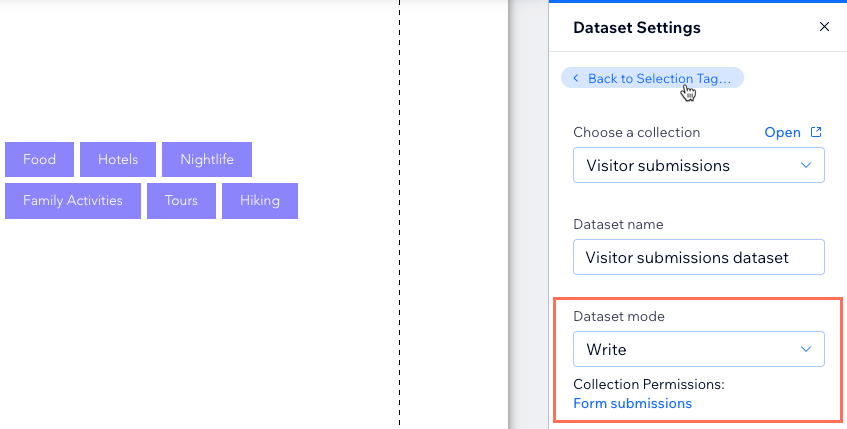
- Seçim Etiketi ögesinde görünen Tercihleri nereden yöneteceğinizi seçmek için Listelemek Ögeleri Bağla geçiş düğmesine tıklayın:
- Etkin: Seçimler için başka bir CMS koleksiyonundan bir alan kullanın. Seçenek olarak kullanmak istediğiniz alanın bulunduğu koleksiyona bağlanan bir veri kümesi seçin. Ardından Bağlanılan etiketler ve değerler açılır menüsüne tıklayın ve kullanmak istediğiniz Metin veya Sayı alanını seçin veya seçimler için yeni bir alan oluşturmak için Yeni alan ekle'yi seçin.
- Devre Dışı: CMS koleksiyonu yerine ögenin kendisinde seçimler oluşturmak ve yönetmek için Seçim Etiketleri ögesinde Seçenekleri Yönet'e tıklayın.
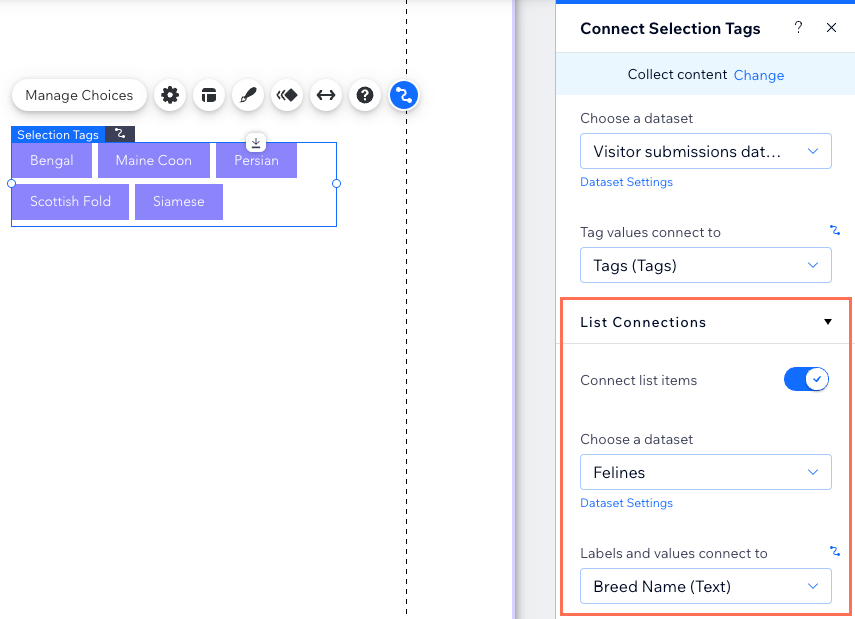
- Seçim Etiketi giriş ögesini özelleştirin:
- Alan başlığı'nı düzenlemek veya ziyaretçilerin bir formun parçası olarak gönderim yaparken bir etiket seçmesini zorunlu kılmak için アヤルラー simgesine
 tıklayın.
tıklayın. - Metin girintisini, dolgusunu, aralığını ve hizalamasını ayarlamak için Düzen simgesine
 tıklayın.
tıklayın. - Önceden ayarlanmış bir tasarım seçmek ve onu daha da özelleştirmek için タサルム simgesine
 tıklayın.
tıklayın. - Bir animasyon efekti seçmek ve özelleştirmek için Animasyon simgesine
 tıklayın.
tıklayın. - Ögeyi tam genişliğe ayarlamak için Uzat simgesine
 tıklayın.
tıklayın.
- Alan başlığı'nı düzenlemek veya ziyaretçilerin bir formun parçası olarak gönderim yaparken bir etiket seçmesini zorunlu kılmak için アヤルラー simgesine
- Ziyaretçilerin Seçim Etiketleri ögesinden seçim yaptıktan sonra göndermek üzere tıklamaları için 'Gönder' düğmesi ekleyin.
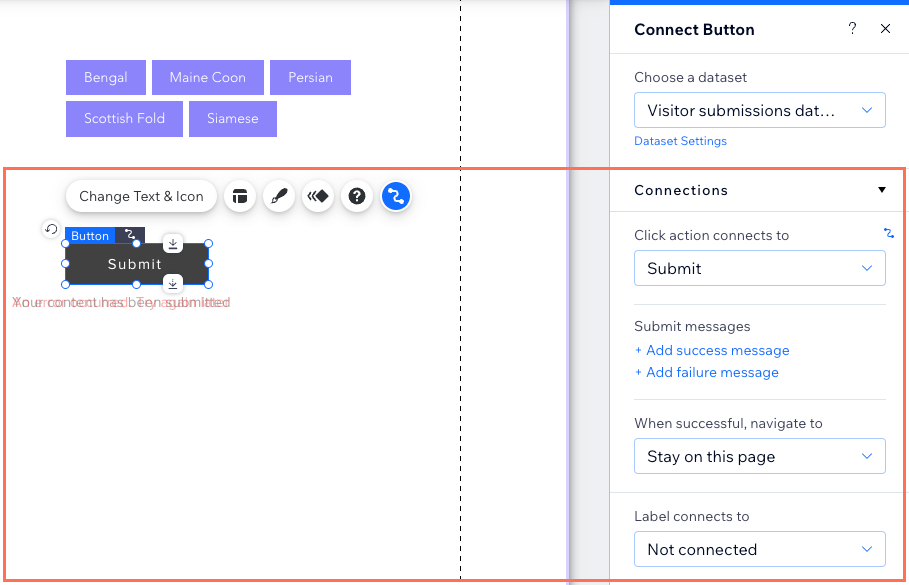
- Seçim Etiketi ögenizi test etmek için Önizle'ye tıklayın.
- Değişiklikleri yayınlamaya hazır olduğunuzda Yayınla'ya tıklayın.
CMS koleksiyonunuzda etiketleri yönetme
Koleksiyonunuza Etiketler türünde bir alan ekledikten sonra her öge için etiket değerleri ekleyebilirsiniz. Bir koleksiyon ögesine etiket değerleri eklerken, mevcut etiket değerleri arasından seçim yapabileceğiniz bir liste görünür. Etiketleri yeniden adlandırmanız, birleştirmeniz veya silmeniz durumunda, bu değişiklikler sitenizde ilgili etiketlerin kullanımda olduğu tüm koleksiyon ögelerine ve sayfa ögelerine uygulanır. Böylece etiketlerinizi göründükleri her yerde manuel olarak tek tek güncellemek zorunda kalmadan verimli bir şekilde yönetebilirsiniz.
Koleksiyonunuza etiketler eklemek ve yönetmek için:
- Sitenizin kontrol panelindeki CMS sekmesine gidin. Alternatif olarak, editörünüze gidin, sol paneldeki CMS simgesine
 tıklayın ve Koleksiyonlarınız'ı seçin.
tıklayın ve Koleksiyonlarınız'ı seçin. - İlgili koleksiyona tıklayın.
- Alanları Yönet'e tıklayın.
- + Alan Ekle'ye tıklayın.
- Etiketler'i seçin ve Alan Türü Seç'e tıklayın.
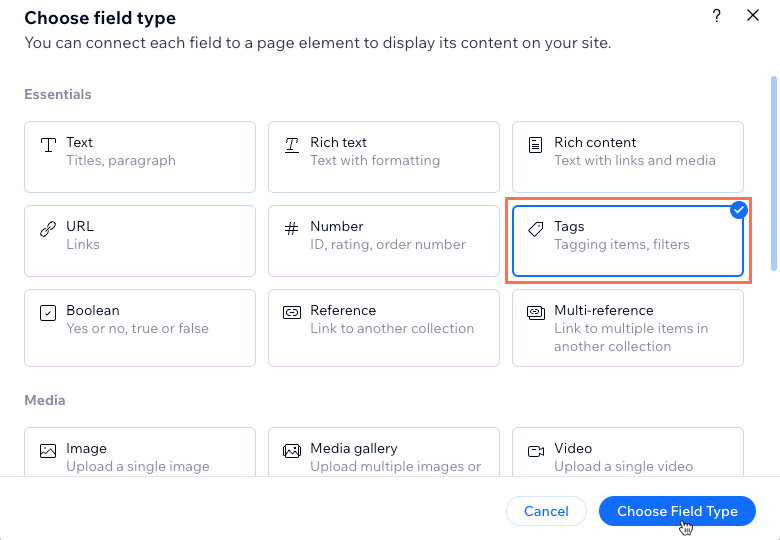
- Alan için Alan adı alanına bir ad girin.
- (Yalnızca Velo) Gerekirse site kodunda kullanılan Alan Kimliği'ni güncelleyin. Bu kimliği daha sonra güncelleyemezsiniz.
- (İsteğe bağlı) Koleksiyonunuza alan adının yanına bir araç ipucu eklemek için yardım metnini girin.
- ケイデットのことだ。
- İlgili ögenin Etiketler alanına tıklayın ve ne yapmak istediğinizi seçin:
Bir ögeye yeni bir Etiket ekleyin
Bir ögeye mevcut etiketi ekleyin
Etiketi yeniden adlandırın, birleştirin veya silin
Sonraki
Alanı 'zorunlu' yapmak için alan doğrulamaları ekleme hakkında daha fazla bilgi edinin.
それは何ですか?
|


 tıklayın ve Birleştir'i seçin.
tıklayın ve Birleştir'i seçin. 